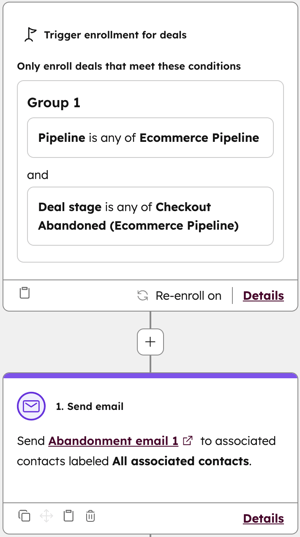- Kunskapsbas
- Handel
- Betalningar
- Skapa avancerade e-handelsrapporter
Skapa avancerade e-handelsrapporter
Senast uppdaterad: 19 november 2025
Tillgänglig med något av följande abonnemang, om inte annat anges:
-
Marketing Hub Professional, Enterprise
-
Sales Hub Professional, Enterprise
-
Service Hub Professional, Enterprise
-
Data Hub Professional, Enterprise
-
Content Hub Professional, Enterprise
-
Commerce Hub Professional, Enterprise
-
HubSpot-krediter krävs för vissa funktioner
Få djupare insikter om dina e-handelskunder med hjälp av HubSpots rapporterings- och dataverktyg. Lär dig hur du skapar och använder datamängder, anpassade egenskaper och moduler för att bättre förstå kundbeteenden, segmentera din målgrupp, spåra köphistorik och förbättra dina försäljnings- och marknadsföringsstrategier.
Använd den här artikeln för att ställa in lojalitetspoäng, analysera köpmönster och övervaka leveransprocesser med steg-för-steg-instruktioner för att konfigurera datamängder och anpassade rapporter. Med dessa verktyg kan du segmentera kontakter, anpassa marknadsföringen och generera användbara rapporter.
Innan du börjar
Innan du konfigurerar användningsfallen ska du skapa en e-handelspipeline på Deal-objektet med följande steg:
- Kassan väntar
- Kassan övergiven
- Kassan slutförd
- Levererat
- Avbruten
Prenumeration krävs Ett Data Hub Enterprise-abonnemang krävs för att skapa datamängder.
Behörigheter krävs Superadministratörsbehörighet eller redigeringsbehörighet för Data Studio krävs för att skapa eller redigera datauppsättningar.
Behörigheter krävs Superadministratörsbehörighet eller synkroniseringsbehörighet för Data Studio krävs för att synkronisera datauppsättningar.
HubSpot-krediter krävs för vissa funktioner HubSpot-krediter krävs för att synkronisera och exportera datauppsättningar.
Behörigheter krävs Superadministratörsbehörighet eller redigeringsbehörighet för egenskapsinställningar krävs för att skapa egenskaper.
Kundlojalitetsbetyg
Använd datamängder för att beräkna en kundlojalitetspoäng och filtrera lojalitetspoängen ytterligare för att lägga till kunder i nivåer (t.ex. de mest lojala kunderna i nivå 1). Med hjälp av poängen och nivåerna kan du skapa rapporter och segment och skräddarsy din försäljnings- och marknadsföringsstrategi efter dina kunder.
Lojalitetsbetyget i exemplet beräknas enligt följande:
- Ge poängen 5 om en kontakt har en affär som har avslutats inom de senaste 60 dagarna.
- Ge poängen 10 om kontaktens totala intäkter överstiger 100 dollar.
- Ge poängen 10 om kontaktens genomsnittliga sidvisningar är fler än tre.
- Ge poängen 5 om kontaktens antal besök på din webbplats är större än 8.
Nivåformeln beräknas enligt följande:
- Kontakter med en lojalitetspoäng på 15 eller högre rankas i nivå 1.
- Kontakter med en lojalitetspoäng mellan 9 och 14 rankas i nivå 2.
- Kontakter med en lojalitetspoäng på mindre än 9 rankas som nivå 3.
Justera värdena efter behov för ditt användningsfall.
Ställ in lojalitets- och nivåpoäng med hjälp av datamängder
Så här ställer du in lojalitets- och nivåpoäng med hjälp av datamängder:
- I ditt HubSpot-konto navigerar du till Datahantering > Datastudio.
- Klicka på Skapa dataset längst upp till höger. Om du lägger till detta fält i ett befintligt dataset klickar du på fliken Dataset längst upp. Klicka sedan på ett befintligt dataset.
- Välj Kontakter som ditt primära objekt och klicka på Fortsätt.

- Klicka på + Lägg till källa i den högra panelen.

- Välj Affärer och klicka på Fortsätt.
- Klicka på Kolumner i den högra panelen och sedan på + Skapa ny kolumn.

- Klicka på Formler för att minimera menyn Formler och klicka sedan på Skapa anpassad formel (Avancerat).

- I fältet Kolumnnamn längst ned anger du Lojalitetspoäng.
- I redigeringsrutan anger du följande:
IF(DATEDIFF("DAY",[CONTACT.recent_deal_close_date], NOW())<60,5,0)+IF([CONTACT.total_revenue]>100, 10,0)+
IF([CONTACT.hs_analytics_average_page_views]>3,10,0)+
IF([CONTACT.hs_analytics_num_visits]>8,5,0) - Klicka på Spara längst upp till höger i formelfönstret.
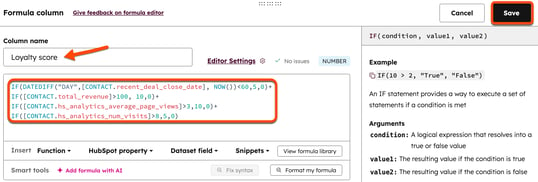
- Klicka på + Skapa ny kolumn.
- Klicka på Formler för att minimera menyn Formler och klicka sedan på Skapa anpassad formel (Avancerat).
- I fältet Kolumnnamn längst ned anger du Lojalitetsnivå.
- I redigeringsrutan anger du följande:
IF(
[Loyalty score] >= 15,
"Tier 1",
IF([Loyalty score] >= 9, "Tier 2", "Tier 3")) - Klicka på Spara längst upp till höger i formelfönstret.
- Klicka på Spara längst upp till höger för att spara datasetet.

- Ange ett namn och en beskrivning och klicka sedan på Spara.
- För att använda datasetet klickar du på Använd i downCarat uppe till höger och väljer ett alternativ.
Köphistorik
Använd anpassade egenskaper och datamängder för att rapportera om kontakters köphistorik. Rapportera om:
- Genomsnittlig ordertotal per korgstorlek.
- Antal dagar sedan senaste köp.
- Återkommande köpare jämfört med engångsköpare.
- Genomsnittligt köpbelopp per ursprunglig källa.
Genomsnittligt ordervärde per kundvagn
Använd genomsnittligt ordervärde för att hitta sätt att öka det genomsnittliga ordervärdet genom uppsäljnings- eller korsförsäljningsmöjligheter.
I det här exemplet skapar du två anpassade egenskaper för att beräkna det genomsnittliga köpbeloppet och antalet köpta artiklar. Skapa sedan en rapport för att visa kontakters genomsnittliga köpbelopp baserat på deras orderstorlek (antal köpta artiklar).
- Skapa en sammanfattande egenskap för genomsnittligt köpbelopp med följande attribut:
- Objekttyp: Kontakt
- Fälttyp: Rollup
- Rollup-typ: Genomsnitt
- Talformat: Valuta
- Associerad posttyp: Affär
- Associerad postegenskap: Belopp
- Skapa en rollup-egenskap för inköpsorderstorlek med följande attribut:
- Objekttyp: Affär
- Fälttyp: Rollup
- Rollup-typ: Antal
- Talformat: Formaterat eller oformaterat tal
- Associerad posttyp: Radpost
- Associerad postegenskap: Kvantitet
- Skapa en anpassad rapport med följande attribut:
- Primär datakälla: Kontakter
- Ytterligare datakälla: Affärer
- Y-axelns egenskap: Genomsnittligt inköpsbelopp
- X-axelns egenskap: Storlek på inköpsorder
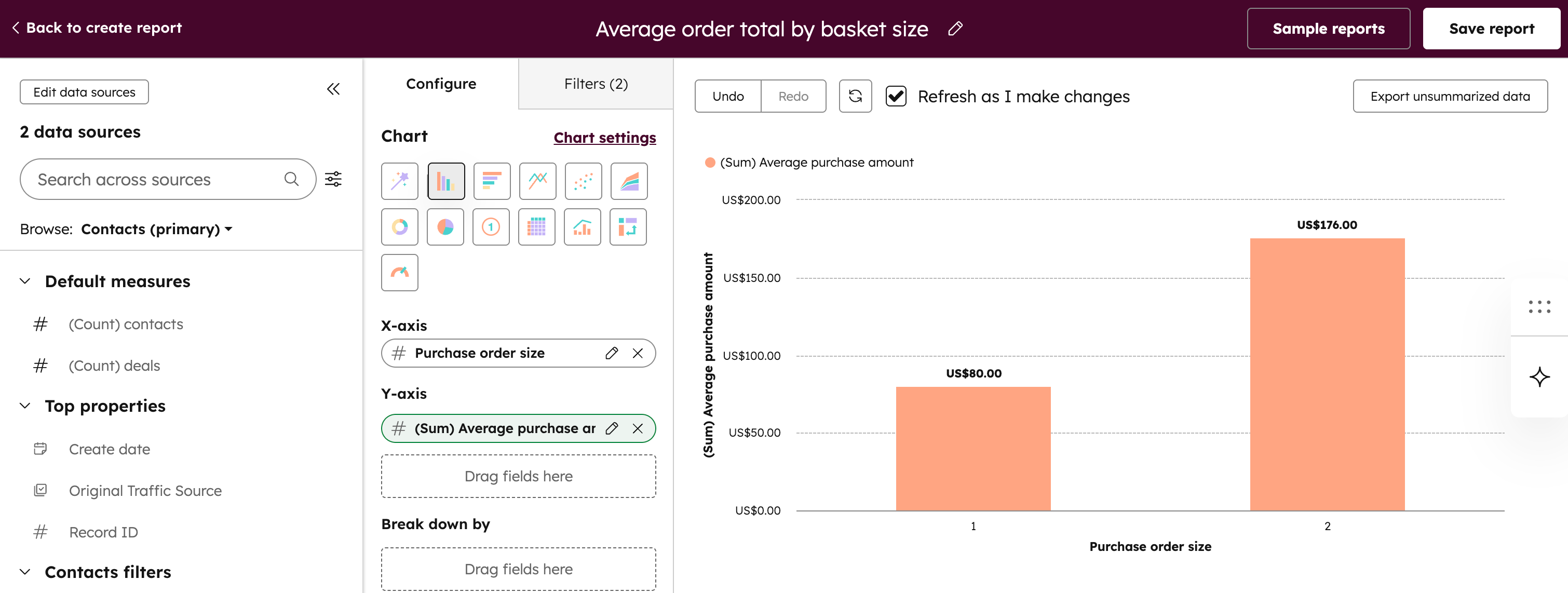
Antal dagar sedan senaste köp
Använd datamängder för att segmentera kontakter baserat på hur många dagar som har gått sedan deras senaste köp. Du kan använda data i segment, e-postmarknadsföring och andra marknadsföringskanaler för att hålla kontakten med kunder som tidigare har köpt från dig.
- I ditt HubSpot-konto navigerar du till Datahantering > Datastudio.
- Klicka på Skapa dataset längst upp till höger. Om du lägger till det här fältet i ett befintligt dataset klickar du på fliken Dataset längst upp. Klicka sedan på ett befintligt dataset.
- Välj Kontakter som ditt primära objekt och klicka på Fortsätt.

- Klicka på + Lägg till källa i den högra panelen.

- Välj Affärer och klicka på Fortsätt.
- Klicka på Kolumner i den högra panelen och sedan på + Skapa ny kolumn.

- Klicka på Formler för att minimera menyn Formler och klicka sedan på Skapa anpassad formel (Avancerat).

- I fältet Kolumnnamn längst ned anger du Tid sedan senaste köp.
- I redigeringsrutan anger du följande:
DATEDIFF("DAY", [CONTACT.recent_deal_close_date], NOW()) - Klicka på Spara längst upp till höger i formelfönstret.
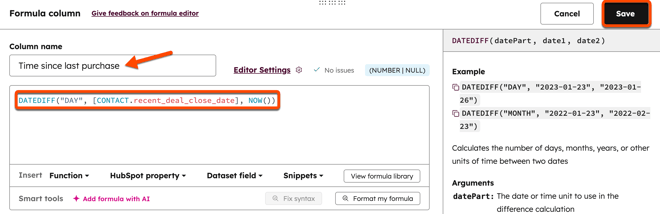
- Klicka på Spara längst upp till höger för att spara datasetet.

- Ange ett namn och en beskrivning och klicka sedan på Spara.
- För att använda datasetet klickar du på Använd i downCarat uppe till höger och väljer ett alternativ.
Återkommande köpare
Använd datamängder för att segmentera kontakter baserat på deras antal köp. Du kan använda data i segment, e-postmarknadsföring och andra marknadsföringskanaler för att rikta in dig på kunder för återkommande köp.
- I ditt HubSpot-konto navigerar du till Datahantering > Datastudio.
- Klicka på Skapa dataset längst upp till höger. Om du lägger till det här fältet i ett befintligt dataset klickar du på fliken Dataset längst upp. Klicka sedan på ett befintligt dataset.
- Välj Kontakter som ditt primära objekt och klicka på Fortsätt.

- Klicka på + Lägg till källa i den högra panelen.

- Välj Affärer och klicka på Fortsätt.
- Klicka på Kolumner i den högra panelen och sedan på + Skapa ny kolumn.

- Klicka på Formler för att minimera menyn Formler och klicka sedan på Tillämpa villkorlig logik.

- I fältet Kolumnnamn längst ned anger du Repeat buyer.
- Bredvid IF:
- Klicka på rullgardinsmenyn Välj egenskap eller kolumn och välj Antal associerade affärer.
- Klicka på rullgardinsmenyn = och välj > ( större än).
- I fältet Ange värde anger du 1.
- Bredvid THEN:
- Lämna fältet Typ som Sträng.
- I fältet Ange värde anger du Repeat purchaser.
- Under IF THEN -satsen klickar du på + Lägg till else if-sats.
- Bredvid IF:
- Klicka på rullgardinsmenyn Välj egenskap eller kolumn och välj Antal associerade affärer.
- Klicka på rullgardinsmenyn = och välj = ( lika med).
- I fältet Ange värde anger du 1.
- Bredvid DÅ:
- Lämna fältet Typ som Sträng.
- I fältet Ange värde anger du Enskild köpare.
- Bredvid OTHERWISE:
- Lämna fältet Typ som Sträng.
- I fältet Ange värde anger du Ingen köphistorik.
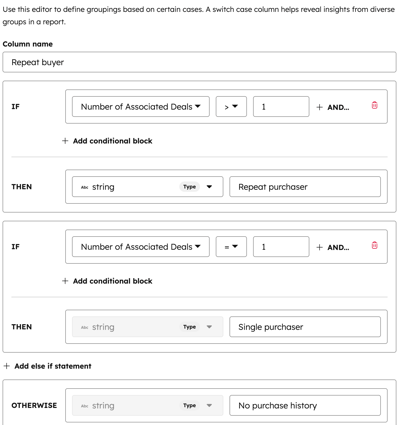
- Klicka på Spara längst upp till höger i formelfönstret.
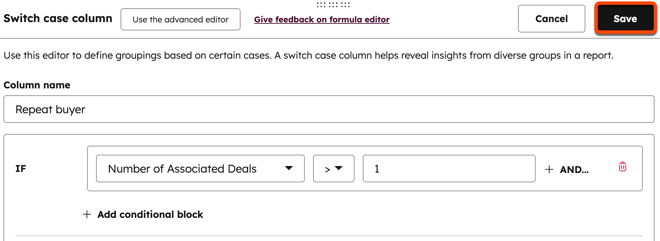
- Klicka på Spara längst upp till höger för att spara datasetet.

- Ange ett namn och en beskrivning och klicka sedan på Spara.
- För att använda datasetet klickar du på Använd i downCarat uppe till höger och väljer ett alternativ.
Genomsnittligt köpbelopp per ursprunglig källa
Använd en beräkning av genomsnittligt köpbelopp per ursprunglig källa för att analysera köpbelopp per kanal (t.ex. direkt trafik, hänvisningar, betald social media).
I det här exemplet skapar du en anpassad egenskap för att beräkna det genomsnittliga köpbeloppet. Skapa sedan en rapport för att visa kontakters genomsnittliga köpbelopp per ursprunglig källa.
Observera: om du tidigare har ställt in en anpassad egenskap för genomsnittligt köpbelopp för användningsfallet genomsnittlig ordertotal per korgstorlek kan du använda samma egenskap för detta användningsfall och behöver inte skapa en ytterligare anpassad egenskap.
- Skapa en sammanfattande egenskap för det genomsnittliga köpbeloppet med följande attribut:
- Objekttyp: Kontakt
- Fälttyp: Rollup
- Rollup-typ: Genomsnitt
- Talformat: Valuta
- Associerad posttyp: Affär
- Associerad postegenskap: Belopp
- Skapa en anpassad rapport med följande attribut:
- Primär datakälla: Kontakter
- Ytterligare datakälla: Affärer
- Y-axelegenskap: Genomsnittligt köpbelopp
- X-axelns egenskap: Ursprunglig trafikkälla (affärsegenskap)
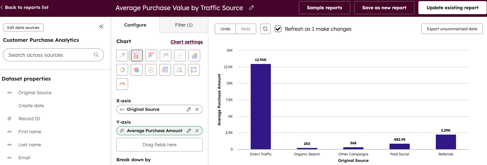
Frakt och logistik
Använd datamängder för att rapportera leveranstiden och hur många beställningar som har försenad leverans.
Leveranstid och försenade leveranser
I det här exemplet konfigurerar du en anpassad egenskap och använder den i ett arbetsflöde för att registrera tid och datum när kassan slutfördes. Skapa ett datasetfält för att beräkna leveranstiden och ett fält för att beräkna när leveransen är försenad. Fälten kan sedan användas i rapporter.
- Konfigurera din pipeline.
- Skapa en anpassad egenskap med följande attribut:
- Etikett: Tidsstämpel för slutförd utcheckning
- Objekttyp: Affär
- Fälttyp: Datum- och tidsväljare (visa endast datum och tid) och tillåt alla datum.
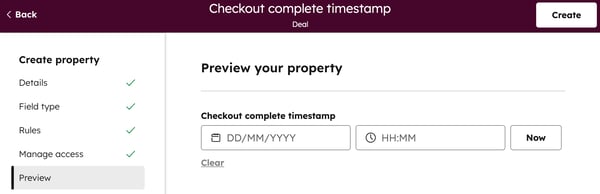
- Skapa ett arbetsflöde med följande utlösare och åtgärd:
- Utlösare: Affären finns i e-handelspipeline och befinner sig i steget Checkout slutförd.
- Åtgärd: Ställ in tidsstämpeln för kassan till det datum då kassan slutfördes.
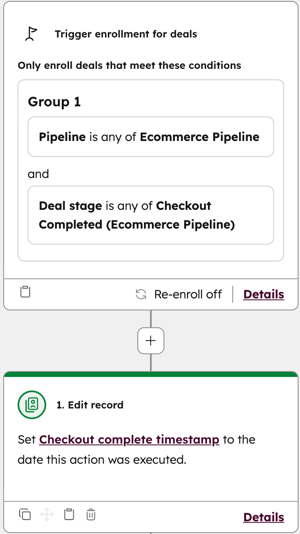
- I ditt HubSpot-konto navigerar du till Datahantering > Datastudio.
- Klicka på Skapa dataset längst upp till höger. Om du lägger till detta fält i ett befintligt dataset klickar du på fliken Dataset längst upp. Klicka sedan på ett befintligt dataset.
- Välj Kontakter som ditt primära objekt och klicka på Fortsätt.

- Klicka på + Lägg till källa i den högra panelen.

- Välj Affärer och klicka på Fortsätt.
- Klicka på Kolumner i den högra panelen och sedan på edit Välj kolumner.
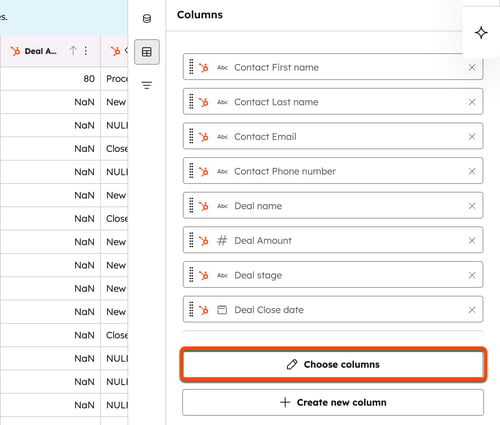
- Klicka på Affärer i den högra panelen för att dölja affärsegenskaperna och markera kryssrutorna Record ID och Region.
- Klicka på Formler för att dölja menyn Formler och klicka sedan på Skapa anpassad formel (Avancerat).

- I fältet Kolumnnamn längst ned anger du Varaktighet för att slutföra leveransen.
- I redigeringsrutan anger du följande:
ABS(DATEDIFF("DAY", [DEAL.checkout_complete_timestamp], [DEAL. closedate])) - Klicka på Spara längst upp till höger i formelfönstret.
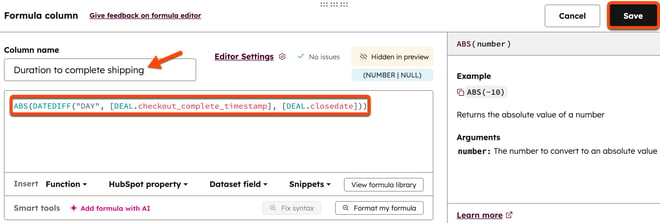
- Klicka på Kolumner i den högra panelen och sedan på + Skapa ny kolumn.

- Klicka på Formler för att minimera menyn Formler och klicka sedan på Tillämpa villkorlig logik.

- I fältet Kolumnnamn längst ned anger du Försenad leverans.
- Bredvid IF:
- Klicka på rullgardinsmenyn Välj egenskap eller kolumn och välj Varaktighet för att slutföra leveransen.
- Klicka på rullgardinsmenyn = och välj > ( större än).
- I fältet Ange värde anger du 7.
- Bredvid DÅ:
- Lämna fältet Typ som Sträng.
- I fältet Ange värde anger du Försenad.
- Bredvid OTHERWISE:
- Lämna fältet Typ som Sträng.
- I fältet Ange värde anger du Inom intervallet.
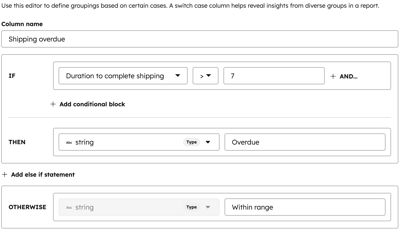
- Klicka på Spara längst upp till höger i formelfönstret.

- Klicka på Spara längst upp till höger för att spara datasetet.

- Ange ett namn och en beskrivning och klicka sedan på Spara.
- För att använda datasetet klickar du på Använd i downCarat uppe till höger och väljer ett alternativ.
- Du kan sedan skapa en anpassad rapport med följande attribut:
- Rapport över försenade leveranser:
- Primär datakälla: den dataset du skapade
- Rapport över försenade leveranser:
-
-
- Diagramtyp: Cirkeldiagram
- Värden: Affärens ID-nummer (distinkt antal)
- Uppdelning efter: Försenad leverans
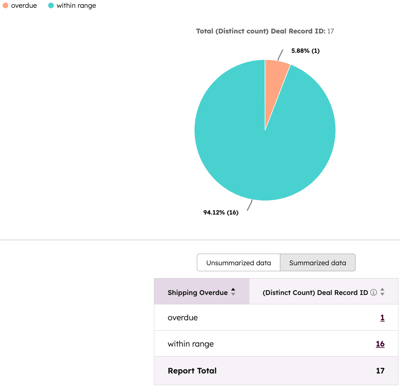
- Rapport över försenade leveranser per region:
- Primär datakälla: dendataset du skapade
- Diagramtyp: Cirkeldiagram
- Värden: Försenade leveranser
- Uppdelning efter: Affärsregion
- Genomsnittlig tid för att slutföra leveransen:
- Primär datakälla: Den dataset du skapade
- Diagramtyp: Vertikal stapel
- Y-axel: Tid för att slutföra leveransen (genomsnitt)
- Uppdelning efter: Affärsregion
-
Produktens bruttovinst fördelad efter målgrupp eller produkt
Använd datamängder för att dela upp produkter efter produktmålgrupp eller produktnamn, så att du kan se vilka målgrupper eller produkter som ger bäst avkastning.
- I ditt HubSpot-konto navigerar du till Datahantering > Datastudio.
- Klicka på Skapa dataset längst upp till höger. Om du lägger till detta fält i ett befintligt dataset klickar du på fliken Dataset längst upp. Klicka sedan på ett befintligt dataset.
- Välj Radposter som ditt primära objekt och klicka på Fortsätt.
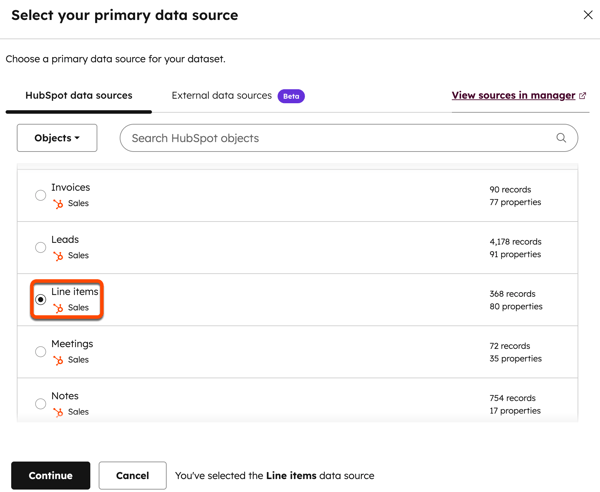
- Klicka på + Lägg till källa i den högra panelen.

- Välj Affärer och klicka på Fortsätt.
- Klicka på + Lägg till källa i den högra panelen.
- Välj Kontakter och klicka på Fortsätt.
- I kolumnen Affärsstadium noterar du ID-numret för stadiumet Levererat.
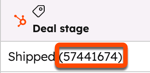
- Klicka på Kolumner i den högra panelen och sedan på + Skapa ny kolumn.

- Klicka på Formler för att minimera menyn Formler och klicka sedan på Skapa anpassad formel (Avancerat).

- I fältet Kolumnnamn längst ned anger du Bruttovinst.
- I redigeringsrutan anger du följande:
IF([Deal stage]=="Shipped ID number (e.g., 57441674)", [Unit price] - [Unit cost], null) - Klicka på Spara längst upp till höger i formelfönstret.
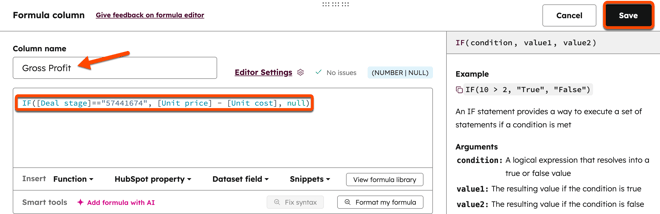
- Klicka på Spara längst upp till höger för att spara datasetet.

- Ange ett namn och en beskrivning och klicka sedan på Spara.
- För att använda datasetet klickar du på Använd i downCarat längst upp till höger och väljer ett alternativ.
Kundresor och beteenden
Sidvisningar per produkttyp
Prenumeration krävs Ett Enterprise-abonnemang krävs för att kunna använda anpassade händelser.
Använd anpassade händelser för att spåra visningar av produkter och kategorisera dem med hjälp av en anpassad egenskap. Skapa en rapport för att analysera vilken produkttyp som får flest visningar.
- Skapa en anpassad händelse för att spåra visningarna av en produkt. För detta användningsfall rekommenderas att du skapar en händelse via API eller med JavaScript. Om du behöver hjälp med att konfigurera anpassade händelser kan du överväga att anlita en HubSpot Solutions-partner.
- När du skapar den anpassade händelsen ska du skapa en anpassad uppräkningsegenskap för dina produkttyper.
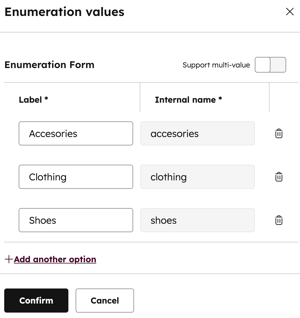
- Skapa en anpassad rapport för din anpassade händelse. I rapporten plottar du produkttyperna på x-axeln och den anpassade händelsen på y-axeln.
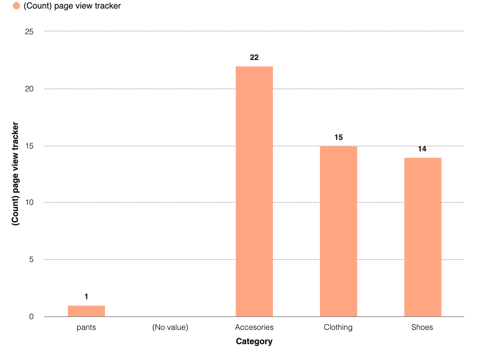
Kundens köpresa
Prenumeration krävs Ett Marketing Hub- eller Service Hub Enterprise-abonnemang krävs för att skapa kontaktbaserade kundreserapport.
Använd anpassade händelser för att spåra kontaktpunkter i en kundresa, inklusive visning av en produkt, läggning i varukorgen, övergivande av varukorgen och köp. Lägg till de anpassade händelserna i en kundreserapport för att spåra konverteringar mellan varje händelse.
Observera: om du tidigare har ställt in en anpassad egenskap för genomsnittligt köpbelopp för genomsnittlig ordertotal efter kundvagnsstorlek kan du använda samma egenskap för detta användningsfall och behöver inte skapa en ytterligare egenskap.
- Skapa följande tre anpassade händelser. För detta användningsfall rekommenderas att du skapar en händelse via API eller använder JavaScript. Om du behöver hjälp med att konfigurera anpassade händelser kan du överväga att anlita en HubSpot Solutions-partner.
- Produktvisningar
- Kundvagnsstatus
- Spårare för utcheckningssida
- Lägg till de anpassade händelserna som steg i en kundreserapport.
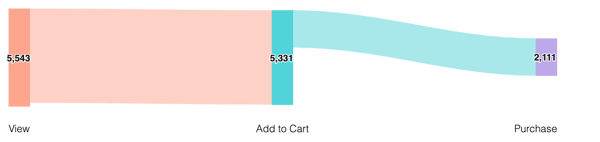
Skicka e-postmeddelanden om övergivna varukorgar
Prenumeration krävs Ett Marketing Hub Professional- eller Enterprise-abonnemang krävs för att kunna använda moduler i marknadsföringsmejl.
Håll kunderna engagerade genom att skicka personliga e-postmeddelanden om övergivna varukorgar. I det här exemplet använder du pipeline-steget Checkout abandoned (Övergiven kassa) i arbetsflöden för att skicka e-post till köpare med övergivna varukorgar.
- Konfigurera din pipeline
- Skapa en modul i Design Manager. Lägg till följande anpassade modulsyntax till modulen (uppdatera rubriken och teckensnittsstilen efter behov):
{#{{ module.deal.id }}#} {# Get the Contact associated to the Deal #} {% set associated_contact = crm_associations({{ module.deal.id }}, "HUBSPOT_DEFINED", 3, "orderBy=-createdate") %} {# Get the Line_Items associated to the Deal #} {% set associated_line_items = crm_associations({{ module.deal.id }}, "HUBSPOT_DEFINED", 19, "orderBy=-createdate") %} <h2 style="font-family:verdana; margin-top:20px; color:#ff6347; margin-left:10px; margin-right:10dp; text-align: center;"> Hello {{ associated_contact.results[0].firstname }}, Thank you for Visiting our Store! </h2> <p style="margin-left:10px; margin-right:10dp; text-align: center;"> We noticed that you haven't completed your order. Here is a little reminder of what you have in your current shopping cart. Feel free to complete your purchase by clicking on the button below. </p> {# Grab the product of each line item and display the info #} {% for item in associated_line_items.results %} {% set product = crm_object("product", item.hs_product_id, "name,price,hs_url", false) %} <div style="text-align:center"> <img style="width: 40%" src={{ product.hs_url }} /> <p> {{ product.name }} </p> <h4 style="font-family:verdana;"> ${{ product.price }} </h4> </div> {% endfor %} - Skapa ett marknadsföringsmejl och lägg till modulen.
- Skapa ett arbetsflöde med följande utlösare och åtgärd:
- Utlösare: Affären finns i e-handelsp ipeline och befinner sig i stadiet Övergiven kundvagn. Aktivera omregistrering.
- Åtgärd: Skicka e-post.